7.4.9Visualiser ou imprimer le document
Tous les documents peuvent être imprimés avec diverses présentations. Les présentations par défaut pour chaque étape sont déterminées dans les Réglages des factures émises.
Chaque étape peut être visualisée à l’écran avant l’impression ou imprimée directement.
- Cliquez sur le bouton Afficher ce document dans la zone Fiche courante du volet latéral.
- Crésus affiche le résultat à l’écran.
Les zones hachurées représentent les logos qu’il est possible d’inclure dans les documents imprimés. Ces logos sont définis dans les Réglages généraux ou ![]() .
.
- Fermez l’aperçu avant impression du devis.
- Si une imprimante est installée sur votre ordinateur, imprimez votre devis, en cliquant sur le bouton
 dans la zone Fiche courante du volet latéral.
dans la zone Fiche courante du volet latéral.
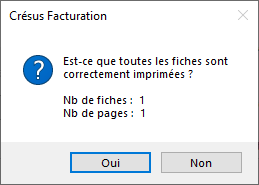
Après avoir envoyé le document à l’imprimante, Crésus Facturation pose la question Est-ce que toutes les fiches sont correctement imprimées ?
Si vous répondez par un Oui, le logiciel marque la fiche comme étant imprimée. Elle n’est dès lors plus modifiable.
À moins d’en avoir spécifié une autre, la date du jour sera mémorisée dans le champ Date de devis (onglet État).
Dans la liste de gauche, la colonne État encode aussi le statut d’impression. Un document imprimé est suivi par « _ ». Une offre imprimée est donc représentée par « O_ ».
